Hướng dẫn chi tiết các cách download video trên web hiệu quả
Nhu cầu tải video từ web từ người dùng hiện nay thực sự rất phổ biến. Tuy nhiên, không phải website nào cũng hỗ trợ, cho phép người dùng download video miễn phí. Thấu hiểu được điều này, dưới đây là hướng dẫn cách download video trên web hiệu quả bạn có thể tham khảo.
1. Hướng dẫn cách download video hiệu quả trên web bằng Snapvideos
Một lựa chọn tuyệt vời dành cho bạn khi cần download video trên web hiệu quả đó là sử dụng Snapvideos. Công cụ trực tuyến được phát triển hỗ trợ người dùng download video từ 42 nguồn khác nhau như X, Youtube, chingari, dailymotion, douyin, ifunny, imdb, imgur, kwai, likedlin, Instagram,… Tất cả video download đạt chuẩn HD, hoàn toàn miễn phí với đầy đủ thể loại từ .mp4, .mp3, webm, m4a,… Trong đó, cách thức download cũng không kém phần đơn giản bạn chỉ cần thực hiện đúng các bước sau:
1.1. Truy cập vào website cần download video
Để download video trên web trước hết bạn hãy truy cập vào website chứa video cần tải. Sau đó, bạn tìm đến video muốn lưu về máy để sao chép link. Giả sử, bạn muốn download video trên IMDB chẳng hạn. Vậy trước tiên bạn truy cập vào trang web rồi tìm đến video bạn muốn download.
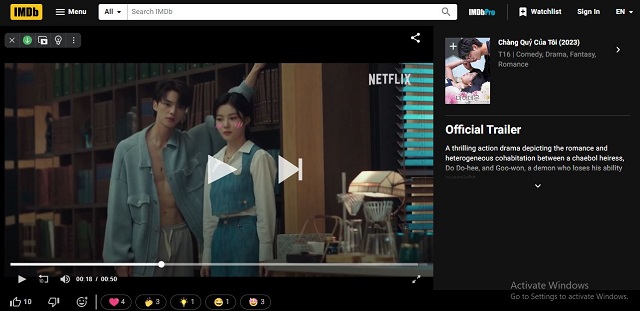
Chọn video yêu thích muốn lưu trữ về thiết bị
Sau đó, bạn tìm đến tiện ích chia sẻ hoặc đối với một số trang web sẽ là dấu 3 chấm. Lập tức, hệ thống sẽ hiển thị cho bạn các tùy chọn kèm theo. Tại đây, bạn nhấn chọn vào mục “sao chép link liên kết” hoặc “copy link” video bạn muốn tải về thiết bị.
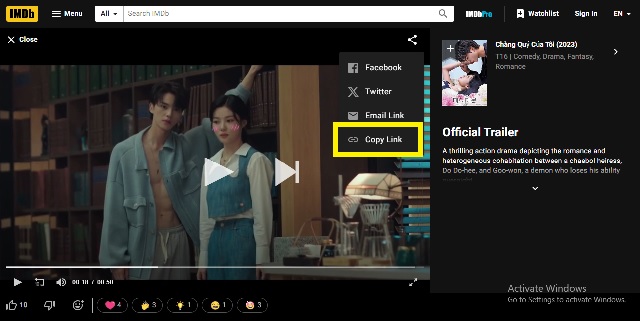
Nhấn chọn sao chép link hoặc copy link video bạn cần download về máy
1.2. Truy cập vào công cụ Snapvideos
Bây giờ, bạn truy cập vào công cụ Snapvideos bằng link chính thức https://snapvideos.net/. Sau đó, bạn kéo thanh công cụ xuống dưới và chọn vào nguồn website bạn cần tải video. Ví dụ ở đây chính là IMDB bạn chỉ cần nhấn vào IMDB là được.
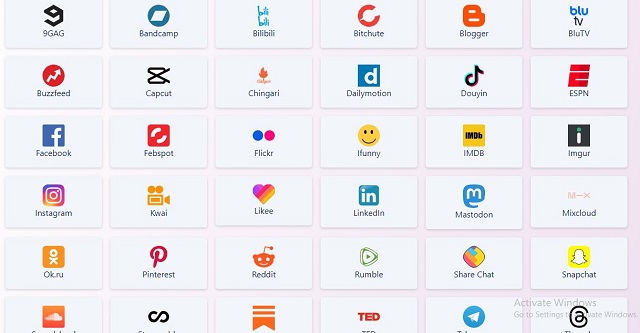
Chọn vào nguồn tương ứng mà Snapvideos hỗ trợ bạn tải video trên web
Sau đó, hệ thống sẽ chuyển đổi cho bạn đến giao diện mới. Tại đây, bạn chỉ cần dán link copy vừa rồi vào ô trống phía dưới. Dán xong link bạn nhấn vào “tải xuống”
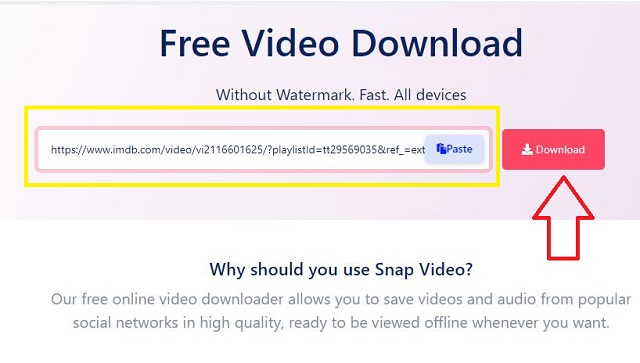
Dán link vừa copy ở bước 1 vào thư mục trống trên giao diện chính của Snapvideos
1.3. Download video từ web bằng Snapvideos
Một khi hoàn thành xong bước trên, hệ thống sẽ tự động load video của bạn. Bạn chỉ cần chờ ít giây là hệ thống sẽ gửi đến bạn các tùy chọn download video. Bạn có thể download với:
- Phiên bản Auto MP4.
- Phiên bản video SD MP4.
- Phiên bản video 480P.
- Phiên bản video 720P
- Phiên bản video HD 1080P
- ….
Tùy vào nhu cầu download chất lượng video của bạn và dung lượng Internet trên thiết bị mà bạn có thể chọn phiên bản download tùy thích. Chỉ cần bạn click vào một trong các phiên bản gợi ý hệ thống sẽ lập tức download video từ web đó về cho bạn.
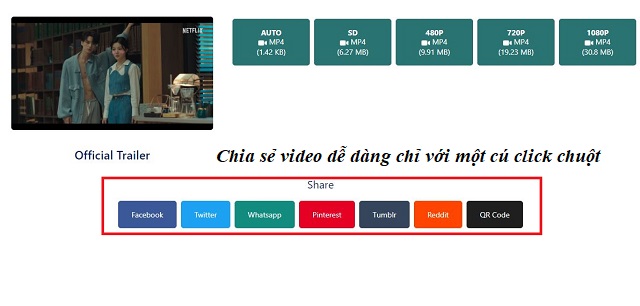
Chọn phiên bản chất lượng video muốn download rồi click vào đó để tải về
Bây giờ, bạn chỉ cần chờ đợi quá trình download kết thúc là có thể xem video trên thiết bị của mình rồi. Lưu ý, tùy vào chất lượng video, độ phân giải video, độ dài video cũng như đường truyền Internet mạnh hay yếu mà thời gian tải video sẽ có sự thay đổi. Bạn nhớ dành thời gian chờ đợi chứ đừng bỏ dở giữa chừng nhé.
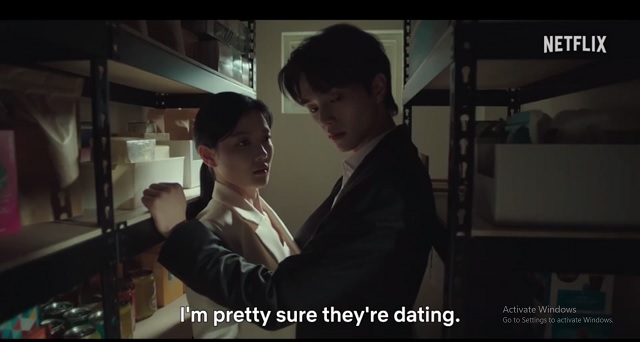
Chờ đợi hệ thống download và xem thành quả thôi nào
Ngoài ra, sau khi download thành công Snapvideos còn hỗ trợ bạn chia sẻ video lên các trang mạng xã hội. Chỉ với cú click chuột là bạn có thể chia sẻ những video này qua Facebook, Twitter, Pinterest, Tumblr, Reddit, Whatsapp,…thành công.
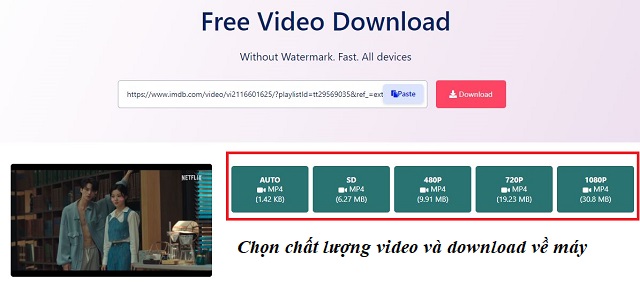
Công cụ Snapvideos còn hỗ trợ chia sẻ video download lên các trang mạng xã hội khác
2. Hướng dẫn cách download video trên web bằng trình duyệt Cốc Cốc
Cốc Cốc là trình duyệt tuyệt vời hỗ trợ người dùng tải video trên các trang web miễn phí mà không cần đến sự hỗ trợ của các ứng dụng khác. Đây hiện là sự lựa chọn hàng đầu của những ai thường xuyên tải phim, tải video đơn giản về máy. Download video từ Cốc Cốc không đòi hỏi bạn phải dùng nhiều kiến thức liên quan đến công nghệ. Thay vào đó, bạn chỉ cần thực hiện đúng 2 bước cơ bản dưới đây là có thể tải video trên web thành công. Cụ thể:
- Bước 1: Bạn tìm đến video hoặc bộ phim trên web trực tuyến bằng trình duyệt Cốc Cốc.
- Bước 2: Sau đó, bạn chờ đợi video khởi chạy rồi tìm đến góc phải phía trên màn hình. Tại đây, bạn nhấn vào mục “tải xuống” – thư mục xuất hiện trên thanh địa chỉ của trang web mà bạn muốn tải về. Lập tức, các tiện ích tải xuống sẽ xuất hiện bạn lựa chọn link tải video có chất lượng phù hợp với nhu cầu của bản thân. Sau đó, bạn click vào “tải xuống” và chờ đợi quá trình download là thành công.
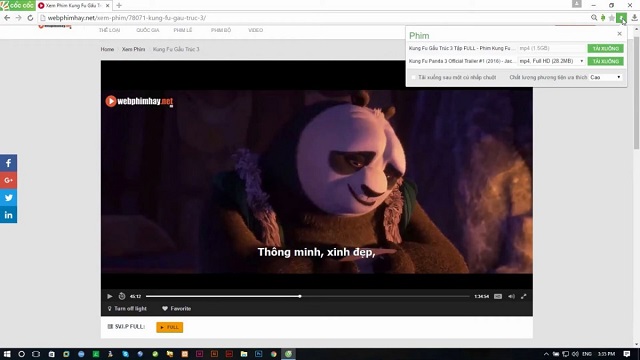
Cách download video trên web bằng trình duyệt Cốc Cốc rất đơn giản
Trường hợp, bạn sử dụng trình duyệt này bằng điện thoại Android hay IOS cần chú ý một chút. Bên thanh địa chỉ Cốc Cốc sẽ xuất hiện thêm dấu mũi tên hướng xuống. Tại đây, bạn nhấn vào dấu mũi tên rồi thực hiện các bước download như trên là hoàn thành quá trình tải video.
3. Hướng dẫn cách tải video trên web bằng Devtools
Devtools là công cụ đã được tích hợp sẵn trên mọi trình duyệt hệ thống. Công cụ ra đời, giúp bạn có thể truy cập vào nội bộ trang web để tối ưu hiệu quả sử dụng. Trong đó, Devtools cũng hỗ trợ người dùng download video trên web thành công. Chi tiết cách thức download video trên web thông qua Devtools cụ thể là:
Bước 1: Đầu tiên, bạn truy cập vào trang web chứa video mà bạn muốn download về thiết bị. Tại đây, bạn mở video cần tải về máy rồi nhấn tổ hợp phím Ctrl + Shift + I. Bạn cũng có thể nhấn tổ hợp phím F12 cũng được. Ngay lập tức, thông tin chi tiết của trang web chứa video đó sẽ hiển thị.
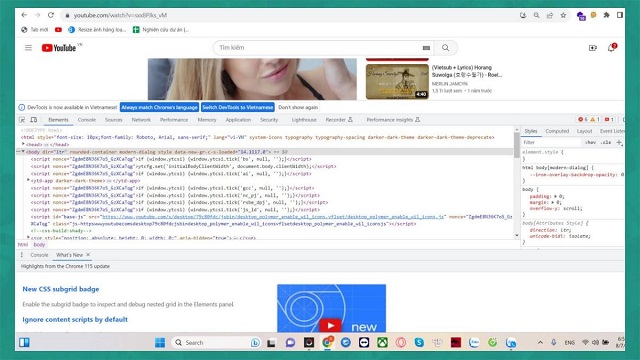
Vào trang web và chọn video cần tải rồi nhấn tổ hợp phím F12
Bước 2: Bây giờ, bạn đừng vội nhấn gì nhé vì lỡ click sai là ảnh hưởng đến cả hệ thống. Thay vào đó, bạn kéo thanh công cụ rồi tìm đến thư mục “Network”. Tại đây, bạn tìm các file nào có chứa đuôi .mp4, .flv, .webm hoặc là .m3u8 ở Type trong Network và download về. Bây giờ, bạn chỉ cần chờ đợi hệ thống download video là thành công.
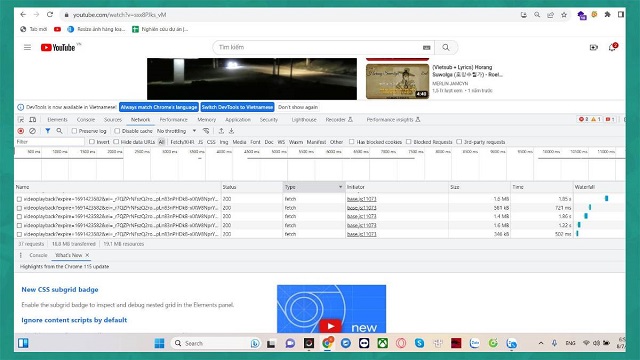
Tìm đến thư mục Network rồi chọn file chứa đuôi gợi ý để download
Lưu ý: Đối với file .m3u8 khi download về bạn không thể trực tiếp xem được trên thiết bị. Do đó, bạn nhớ đổi file thành .mp4 hoặc dùng trình duyệt VLC Player để hỗ trợ nhé.
4. Kết luận
Vậy làm thế nào để download video trên web về thiết bị thành công? Mong rằng qua 3 cách download video trên web được hướng dẫn ở trên bạn sẽ lựa chọn được phương án phù hợp để sở hữu video miễn phí cho mình.